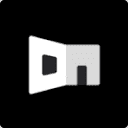屏幕出现条纹或闪烁可能由连接线松动、显卡驱动问题、刷新率不当、显卡故障、显示器损坏或软件冲突引起,需逐一排查硬件连接、更新驱动、调整设置并检测设备状态。
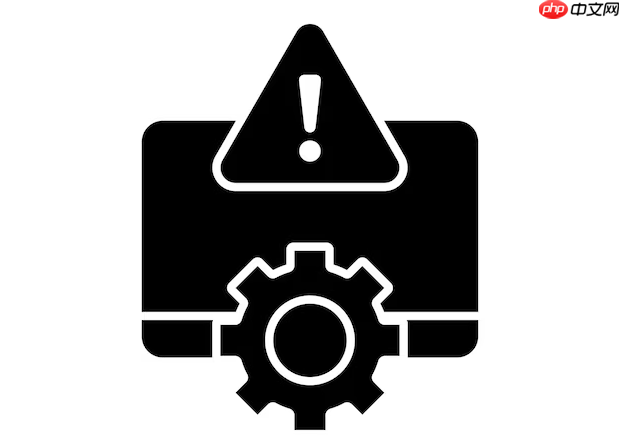
如果您的电脑屏幕突然出现条纹或频繁闪烁,这可能是由多种硬件或软件问题引起的。此类异常显示现象会影响正常使用,甚至可能预示潜在的设备故障。以下是六种常见的原因及其对应的排查方法:
一、检查连接线是否松动或损坏
显示屏与主机之间的信号传输依赖于视频连接线(如HDMI、DP、VGA等)。若线路接触不良或物理损伤,可能导致图像失真、条纹或闪烁。
1、关闭电脑并拔掉电源,检查显示器与主机之间的连接线是否插紧。
2、更换一条确认正常的同类型连接线进行测试。
3、尝试使用不同的接口(例如从HDMI切换到DisplayPort)以排除接口故障。
注意:笔记本外接显示器时,务必确保两端接口均无灰尘或变形
二、更新或回滚显卡驱动程序
显卡驱动不兼容或版本过旧会引发显示异常,包括屏幕条纹、花屏或间歇性闪烁。
1、右键点击“此电脑”,选择“管理”进入设备管理器。
2、展开“显示适配器”,右键点击当前显卡,选择“更新驱动程序”。
3、选择自动搜索更新,或前往显卡官网下载最新驱动手动安装。
4、若问题出现在更新后,可选择“回滚驱动程序”恢复至上一版本。
建议在更新前创建系统还原点,以便出现问题时快速恢复
三、调整屏幕刷新率设置
刷新率设置不当会导致屏幕闪烁,尤其是在使用外接显示器时,默认设置可能未匹配最佳性能。
1、右键桌面空白处,选择“显示设置”。
2、滚动到底部,点击“高级显示设置”。
3、查看当前显示器的刷新率选项,选择推荐值(通常为60Hz或更高)。
4、确认更改后观察是否仍有闪烁现象。
高刷新率显示器需使用支持该速率的线缆和端口才能生效
四、检测显卡硬件状态
显卡老化、过热或损坏可能导致输出信号不稳定,从而在屏幕上形成横向或纵向条纹。
1、运行电脑时倾听是否有异常风扇噪音,判断显卡散热是否正常。
2、使用GPU监控软件(如GPU-Z)查看温度和负载情况。
3、将显卡拆下清理灰尘,并重新插入PCIe插槽确保接触良好。
4、如有条件,更换另一块显卡测试以确认是否为显卡本身故障。
独立显卡用户可尝试改用主板集成显卡输出进行对比测试
五、排除显示器自身故障
显示器内部电路、背光模块或面板损坏也会导致固定条纹或动态闪烁。
1、保持连接线不变,将显示器连接至另一台正常工作的电脑进行测试。
2、观察是否依然存在相同位置的条纹或闪烁。
3、调出显示器自带OSD菜单,看菜单界面是否也出现异常显示。
4、若菜单同样有条纹,则基本可判定为显示器硬件问题。
液晶面板出现竖直细线且位置固定,通常是面板老化或排线故障
六、禁用可能导致冲突的软件或功能
某些第三方应用程序或系统功能(如夜间模式、HDR、色彩增强工具)可能干扰图形输出。
1、进入“设置”>“系统”>“显示”,暂时关闭“夜间模式”和“自动亮度调节”。
2、在显卡控制面板中重置所有颜色和缩放设置为默认值。
3、启动时按F8或通过系统配置(msconfig)进入安全模式,观察屏幕是否正常。
4、逐一卸载最近安装的图形相关软件或优化工具。
安全模式下显示正常说明问题很可能源于软件或驱动冲突